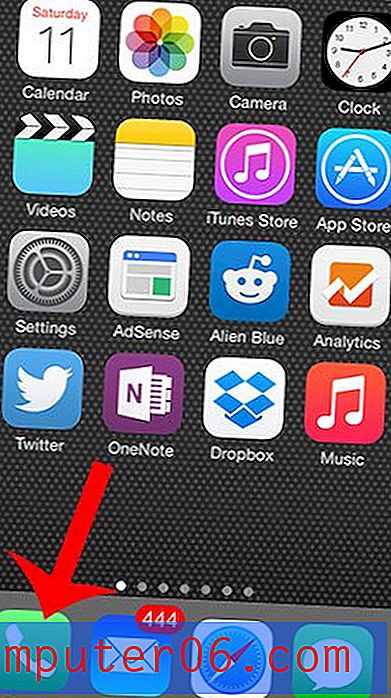Kako premjestiti aplikacije s dna zaslona iPhonea
Navigacijski sustav iPhone 5 uključuje niz početnih zaslona koji sadrže najviše 20 ikona po zaslonu. Bez obzira jesu li te ikone za mape koje sadrže više aplikacija ili za pojedinačne aplikacije, vjerojatno će na kraju imati više zaslona kroz koje morate navigirati. To može otežati pronalaženje određenih aplikacija koje jako često koristite. Srećom postoji i podnožje koje ostaje nepomično pri dnu zaslona, a može sadržavati četiri aplikacije. Ali ako na tom pristaništu postoji aplikacija koju ne koristite puno, možda biste je željeli ukloniti. Možete pročitati naš udžbenik u nastavku kako biste saznali kako ukloniti aplikaciju s podnožja na dnu zaslona iPhonea.
Uklanjanje aplikacije s iPhone Docka
Imajte na umu da se ovaj udžbenik posebno usredotočuje na premještanje aplikacije s priključne stanice za iPhone. Nakon što je aplikacija uklonjena, možete odabrati da povučete drugu aplikaciju u dok, tako da je zamijenite pomoću iste tehnike opisane u nastavku.
Korak 1: Otključajte iPhone za prikaz početnog zaslona.

Korak 2: Dodirnite i držite prst na jednoj od ikona aplikacija na dnu zaslona dok se ne počnu tresti, a u gornjem lijevom kutu nekih aplikacija se pojavljuje mali x.
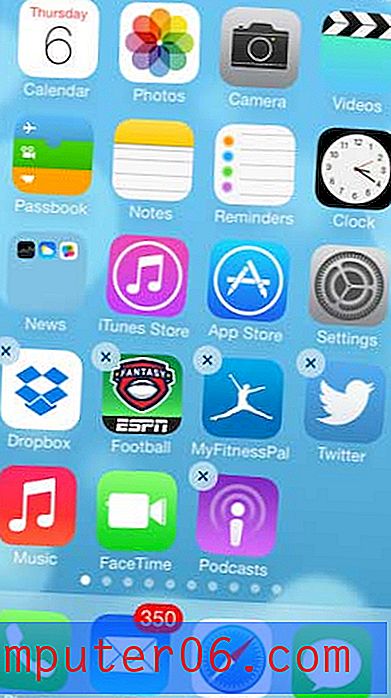
3. korak: Ikona aplikacije povucite iz podnožja na dnu zaslona na mjesto na početnom zaslonu.
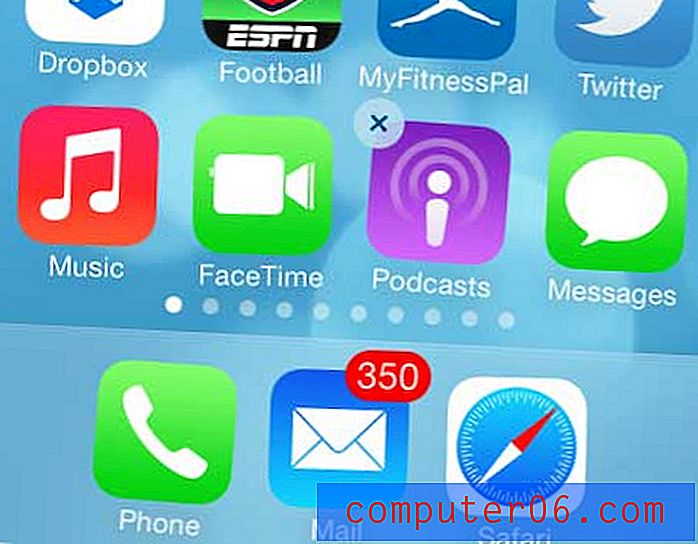
Korak 4: Pritisnite tipku Početna (fizički, zaobljeni kvadratni gumb ispod zaslona) da biste izašli iz ovog načina rada i zaključali se u novom izgledu aplikacije.
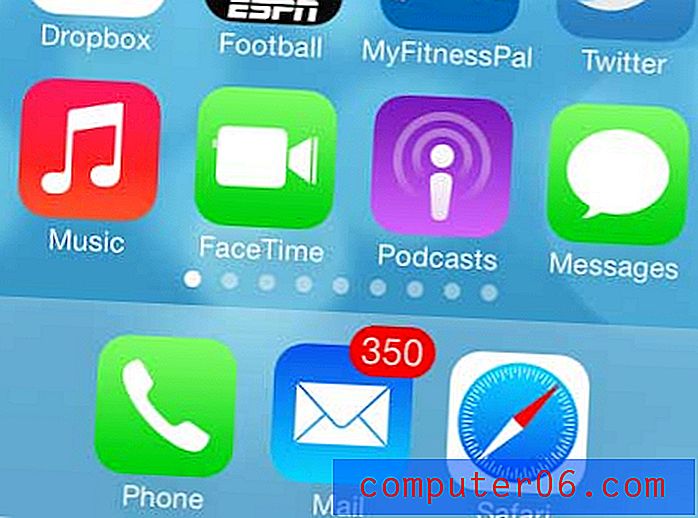
Jeste li tražili jeftinu alternativu iTunes za iznajmljivanje ili kupnju filmova ili epizoda TV emisije? Amazon Instant je obično jeftiniji, plus što ima stalnu prodaju. Uz to možete koristiti besplatnu aplikaciju Amazon Instant za gledanje videozapisa na vašem iPhoneu.